Szybko zaznacz wszystkie nazwane zakresy jednym kliknięciem w programie Excel
Kutools dla programu Excel
Zwiększa Excela o ponad 300
Potężne funkcje
W porównaniu z wyświetlaniem nazwanych zakresów w Menedżerze nazw po kliknięciu opcji Formuły> Menedżer nazw w programie Excel, przeglądanie nazwanych zakresów przez ich zaznaczenie będzie znacznie łatwiejsze i szybsze. Tutaj przedstawiamy Podświetl nazwy użyteczność Kutools dla programu Excel, który umożliwia zaznaczenie wszystkich nazwanych zakresów w całym skoroszycie za pomocą jednego kliknięcia.
Kliknij Kutools Plus > Widok projektu > Podświetl nazwy. Zobacz następujące zrzuty ekranu:
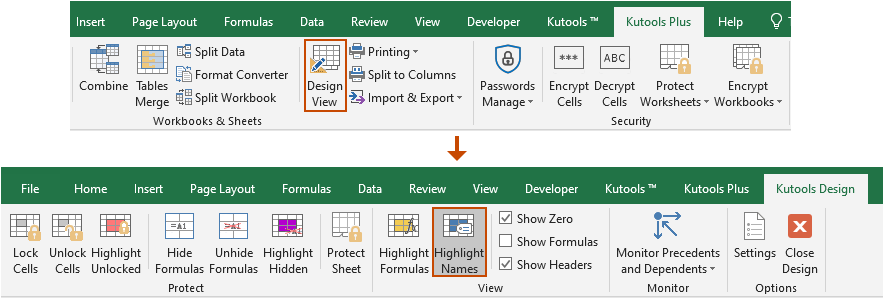
Zaznacz wszystkie nazwane zakresy za pomocą jednego kliknięcia w programie Excel
Aby wyróżnić wszystkie nazwane zakresy w całym skoroszycie, wystarczy zastosować Podświetl nazwy narzędzie (kliknij Kutools Plus > Widok projektu > Podświetl nazwy).
Jak pokazano na poniższym obrazku gif, gdy plik Podświetl nazwy funkcja jest włączona, wszystkie nazwane zakresy w bieżącym skoroszycie są podświetlone. Ponowne kliknięcie funkcji spowoduje jej wyłączenie i anulowanie podświetlania.

Uwagi:
- Kiedy włączasz Podświetl Odblokowane/ Podświetl ukryte/Wyróżnij formuły narzędzia na Kutools Wnętrze karta, plik Podświetl nazwy narzędzie wyłączy się automatycznie.
- Kiedy zamkniesz Widok projektu karta, plik Podświetl nazwy narzędzie wyłączy się razem automatycznie.
- Aby zmienić kolor podświetlenia, należy kliknąć przycisk Ustawienia Przycisk na Projekt Kutoolsa a następnie określ plik Kolor nazwi kliknij przycisk OK przycisk. Zobacz zrzut ekranu poniżej:

Demo
Poniższe narzędzia mogą znacznie zaoszczędzić czas i pieniądze. Który z nich jest dla Ciebie odpowiedni?
Karta Office: Korzystanie z przydatnych kart w biurze, jak droga Chrome, Firefox i New Internet Explorer.
Kutools dla programu Excel: Ponad 300 zaawansowanych funkcji programu Excel 2021, 2019, 2016, 2013, 2010, 2007 i Office 365.
Kutools dla programu Excel
Opisana powyżej funkcjonalność to tylko jedna z 300 potężnych funkcji Kutools for Excel.
Zaprojektowany dla programu Excel (Office) 2021, 2019, 2016, 2013, 2010, 2007 i Office 365. Bezpłatne pobieranie i używanie przez 30 dni.
